检品总数据一览画面(WEB)
公开检品报告数据会汇总,可以在合计一览表中确认。合计的单位以“同一款号+同一检品类别”进行汇总。
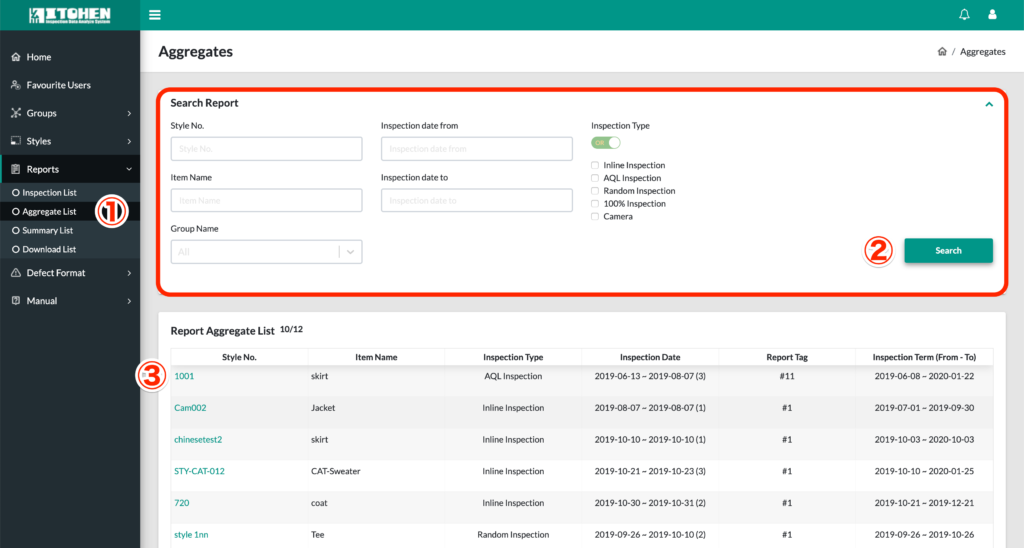
・打开左菜单“Reports”,单击①的“Aggregate List”。
・输入品番、组、检品日、检品种类等,按②的“Search”按钮缩小范围想要确认的合计数据。
・通过点击合计一览的③中显示的品番,可以打开合计详细画面。打开统计详情时,建议按住“Ctrl”键,点击品番,在新标签中打开。
确认总数据详情(WEB)

・设置检品日、报告标签编号、初回检品/再检品、重不良/轻不良等条件,单击①“Search”按钮可显示缩小范围查询的结果。
・②显示了合计检品数量。通过①中的缩小范围查询,结果会发生变化。
・③表示合计良品数量。通过①中的缩小范围查询,结果会发生变化。
・④表示合计不良率。通过①中的缩小范围查询,结果会发生变化。
・⑤显示了检查品的天数。通过①中的缩小范围查询,结果会发生变化。
・⑥是只在组检的情况下显示的图。heat map是为了掌握在哪个地方发生了什么样的不良情况的图。 可以用缝纫线缩小查询范围,或者从不良内容的一览中缩小查询范围。 按钮“Absolute”是指在各方面不良之处较多的地方,“Relative”是将4面全部进行比较,将不良部位较多的地方用红色表示的功能。
检品状况图表・不良状况图表的确认(WEB)

・⑦是每日汇总不良部位数量、生产数量、检品数量等的图表。右上角的按钮可以切换为每日、每周、每月汇总的数据。
・⑧是变更显示范围的滑动条。请参照下面的视频。
・⑨是不良项目的累积图表。单击标签部分可显示或隐藏不良项目,并可进行切换。请参照下面的视频。
确认对比图(WEB)
“对比图”是将数据按项目分类,按大小排列的图,可以提取重要项目。

比如上周的不良改善结果怎么样,可以和本周的数据进行简单比较。
首先在⑩的“Date From”“Date To”中指定上一周的范围。接下来⑪在“Date From”“Date To”中指定本周1周的范围。之后按“Search”按钮,可以显示上周和本周的图表进行比较。
前5名的不良项目用柱形图表显示,折线图表显示所占比例。虽然左右图表的高度不同,但是不良数用左右的图表对齐的话,可以迅速判断。右侧图表的高度比左侧图表的高度低的情况下,可以看出有所改善。
下载检品报告(WEB)
您可以从统计详情“Download By Date”下载检品报告。

・⑫如果单击日历上显示的下载图标,可以下载以一天为单位的检品报告。
・設定範囲の日毎の検品データを一括でダウンロードしたい場合は検品レポートの一括ダウンロード機能をご利用ください。・在⑬中设置检品开始日和结束日的范围,通过按下下载按钮,可以下载汇总了该范围数据的检品报告。想要统一下载设定范围内每天的检品数据时,请使用检品报告的批量下载功能。